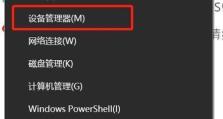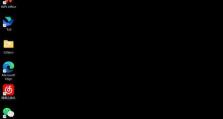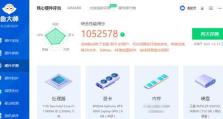移动硬盘内怎么分区好,高效管理,数据无忧
你新买的移动硬盘是不是还在那里静静地躺着,等着你给它来个华丽变身呢?别急,今天就来手把手教你如何给移动硬盘来个完美分区,让它从此井井有条,成为你数据管理的得力助手!
一、分区前的准备
在开始分区之前,咱们得先做好几项准备工作,这样才能确保分区过程顺利进行。
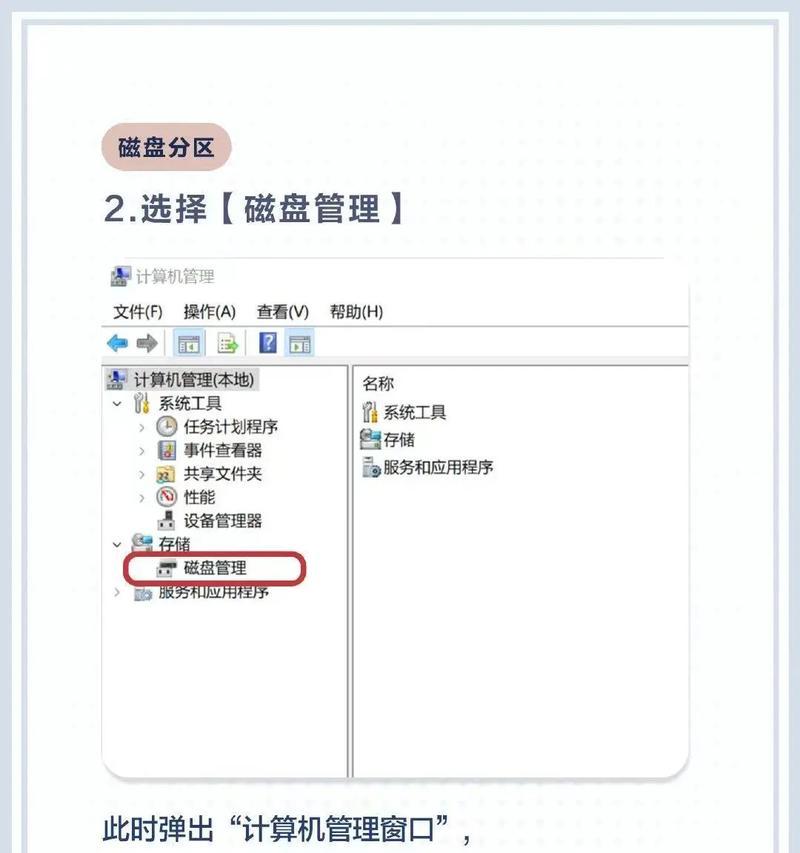
1. 备份重要数据:分区前,别忘了把硬盘里的重要文件备份到其他地方,以防万一数据丢失,那就悲剧了。
2. 选择合适的分区工具:Windows自带的磁盘管理器就能满足基本需求,但如果想要更强大的功能,可以选择第三方分区工具,比如EaseUS Partition Master、PartitionGuru等。
3. 了解分区类型:常见的分区类型有MBR和GPT,MBR适用于较小的硬盘,而GPT则更适合大硬盘,并且支持更大的分区。
二、分区步骤详解
接下来,咱们就一步步来给移动硬盘分区吧!
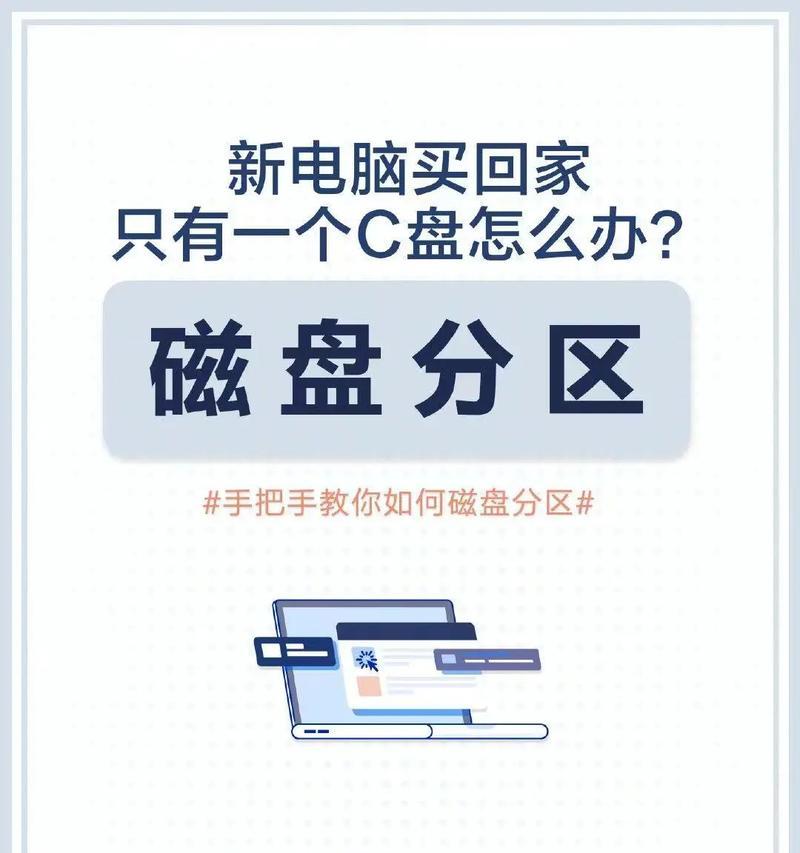
1. 连接硬盘:把移动硬盘连接到电脑上,然后在电脑上找到它。
2. 打开磁盘管理器:右键点击“我的电脑”,选择“管理”,然后在“磁盘管理”窗口中找到你的移动硬盘。
3. 选择未分配空间:在移动硬盘的未分配空间上右键点击,选择“新建简单卷”。
4. 设置分区大小:在弹出的向导中,设置你想要的分区大小,然后点击“下一步”。
5. 选择文件系统:选择文件系统类型,比如NTFS或FAT32,然后点击“下一步”。
6. 分配驱动器号和卷标:给分区分配一个驱动器号,并给它起个名字,方便以后识别,然后点击“下一步”。
7. 格式化分区:确认设置无误后,点击“完成”,开始格式化分区。
三、分区后的注意事项
分区完成后,还有一些注意事项需要你留意:
1. 不要频繁分区:频繁分区可能会对硬盘造成损害,所以除非有特殊需求,否则尽量减少分区次数。
2. 合理分配空间:根据你的需求合理分配每个分区的空间,避免空间浪费。
3. 定期检查磁盘健康:使用Windows自带的磁盘检查工具定期检查硬盘的健康状况,确保数据安全。
四、分区的好处与坏处
分区虽然能带来便利,但也有一些坏处,咱们一起来了解一下。
好处:
1. 方便管理:将不同类型的文件放在不同的分区,可以让你更快地找到所需文件。
2. 提高效率:分区后,文件传输速度更快,因为不需要在整个硬盘上搜索。
3. 数据安全:将重要数据放在独立的分区,可以防止其他文件损坏时影响到它。
坏处:
1. 复杂度增加:分区后,管理起来可能会更加复杂,尤其是对于不熟悉电脑操作的人来说。
2. 空间浪费:分区后,可能会留下一些未使用的空间,造成空间浪费。
五、
给移动硬盘分区是一项简单但实用的操作,它能让你更好地管理数据,提高工作效率。希望这篇文章能帮助你轻松完成分区,让你的移动硬盘焕然一新!记得备份重要数据,选择合适的分区工具,合理分配空间,这样你的移动硬盘就能成为你数据管理的得力助手啦!